Maison >Tutoriel système >Série Windows >Comment ouvrir un fichier avec les droits d'administrateur sous win11 ? Étapes pour ouvrir des fichiers avec des privilèges d'administrateur dans Windows 11
Comment ouvrir un fichier avec les droits d'administrateur sous win11 ? Étapes pour ouvrir des fichiers avec des privilèges d'administrateur dans Windows 11
- WBOYWBOYWBOYWBOYWBOYWBOYWBOYWBOYWBOYWBOYWBOYWBOYWBavant
- 2024-02-14 19:12:211842parcourir
L'éditeur PHP Xiaoxin vous présentera les étapes à suivre pour ouvrir des fichiers avec des droits d'administrateur dans le système Windows 11. Dans Windows 11, les droits d'administrateur peuvent fournir un accès élevé au système afin d'effectuer certaines opérations nécessitant des droits d'administrateur. Lors de l'ouverture de fichiers, des droits d'administrateur sont parfois requis pour modifier ou accéder à certains fichiers restreints. Vous trouverez ci-dessous les étapes simples pour vous aider à ouvrir des fichiers avec des droits d'administrateur dans le système Windows 11.
Étapes pour ouvrir les fichiers avec les droits d'administrateur Windows 11
1. Cliquez avec le bouton droit sur le logiciel et ouvrez « Propriétés »
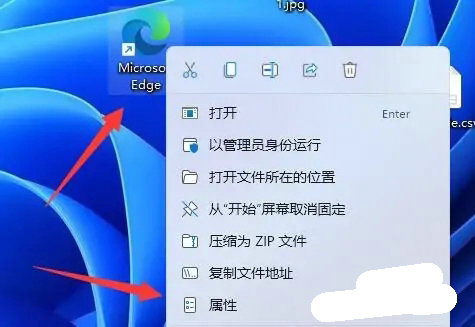
2. Entrez « Compatibilité » ci-dessus
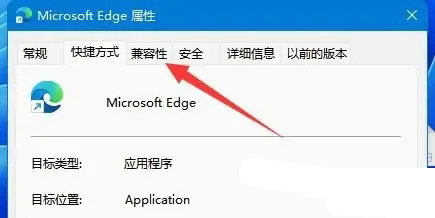
3. Administrateur "Exécutez ce programme en tant que" et cliquez sur "OK"
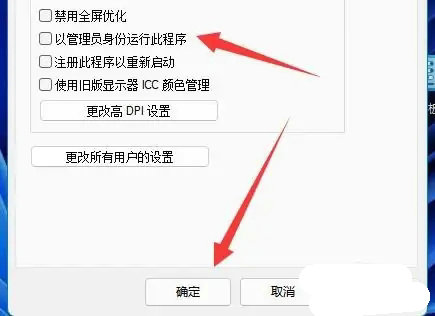
4. Double-cliquez ensuite pour ouvrir le logiciel et vous pourrez l'exécuter en tant qu'administrateur
.Ce qui précède est le contenu détaillé de. pour plus d'informations, suivez d'autres articles connexes sur le site Web de PHP en chinois!
Articles Liés
Voir plus- Comment désactiver la connexion par code PIN dans Win11
- Win11 ne peut pas se connecter à l'imprimante LAN, comment le résoudre ?
- Comment supprimer la flèche de raccourci dans Win11
- Quel est le problème avec l'ordinateur portable s'il n'y a pas de son dans Win11 ?
- Apprenez étape par étape comment désactiver le mot de passe de mise sous tension dans Win11

